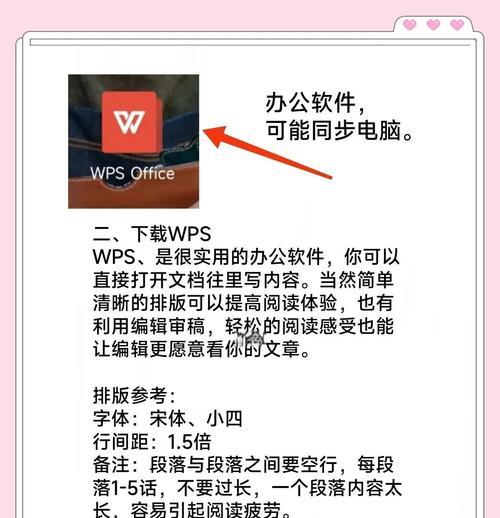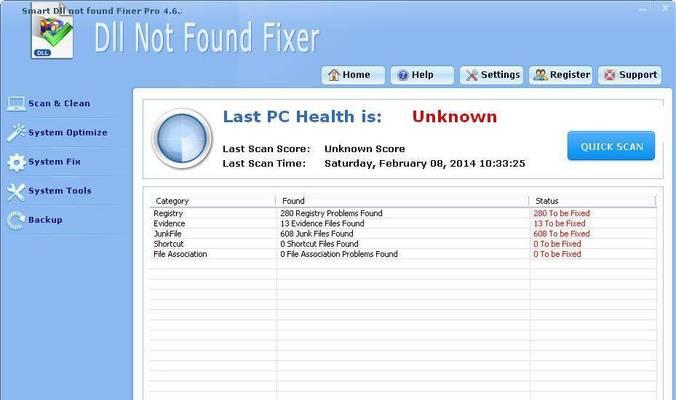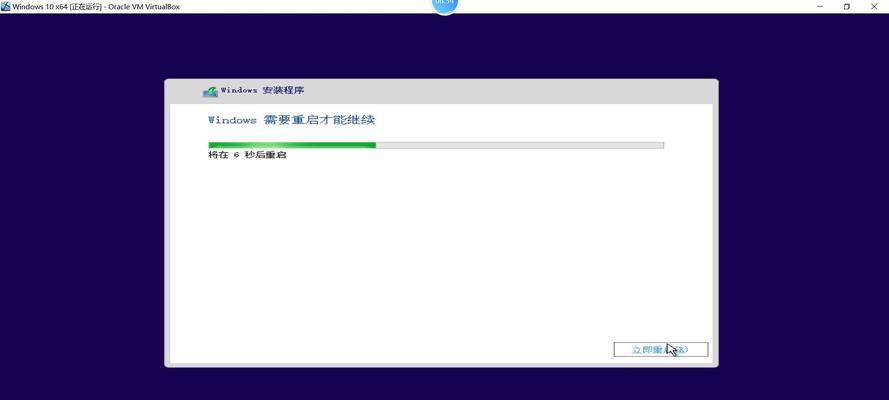在使用电脑的过程中,我们有时候会遇到系统崩溃或者出现严重问题的情况,这时候重装操作系统就成为了我们解决问题的有效途径之一。本文将以光盘方式为例,详细介绍如何重装XP系统,希望能对您有所帮助。
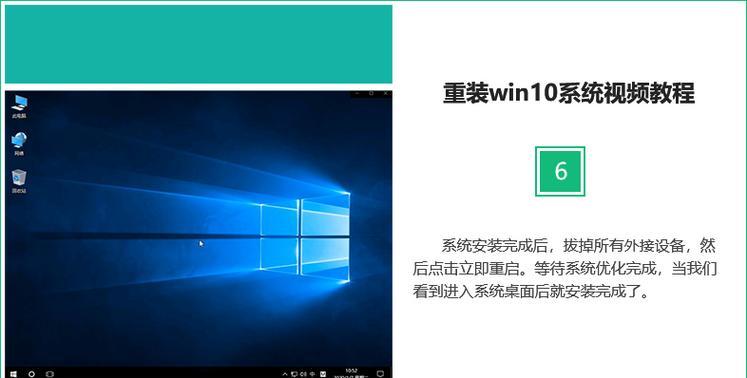
准备工作:收集系统驱动
在开始重装操作系统之前,我们需要确保拥有所有必要的硬件驱动。可以通过查看电脑的设备管理器来获取硬件设备的详细信息,并在官方网站上下载对应的驱动程序。确保我们能够在重装系统后顺利安装和使用硬件设备。
备份重要数据
重装系统意味着我们将会清除电脑中的所有数据,因此在进行操作之前,一定要记得备份所有重要的个人文件和数据。可以选择将这些数据复制到外部存储设备上或者使用云盘进行备份。
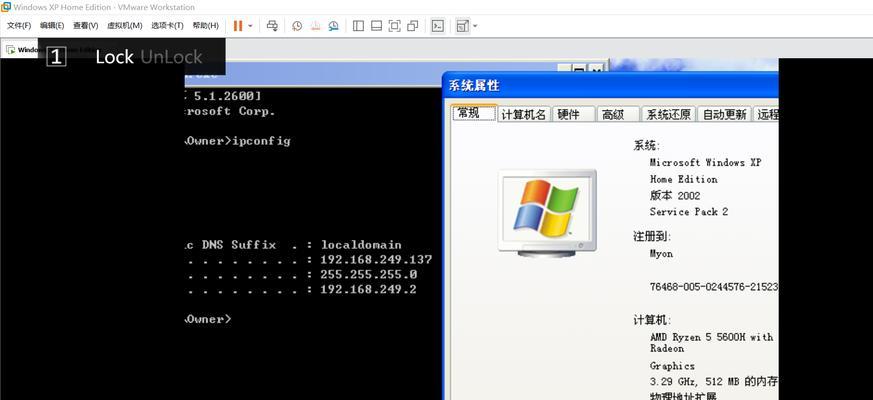
制作XP系统安装盘
在开始重装之前,我们需要准备一张XP系统的安装光盘。可以通过从官方网站下载ISO镜像文件并使用刻录软件将其刻录到光盘上。确保光盘的制作过程正确无误,以免造成安装失败的情况。
设置BIOS启动顺序
在开始安装系统之前,我们需要将电脑的启动顺序设置为光盘启动。重启电脑并按下相应的按键(通常是Del或F2)进入BIOS设置界面。在“Boot”选项中,将光盘驱动器设置为第一启动设备。保存设置并退出BIOS。
重启电脑并开始安装
将XP系统光盘插入电脑的光驱中,然后重启电脑。在开机过程中,按任意键进入光盘引导界面。接下来,按照屏幕上的提示逐步进行操作,选择“安装WindowsXP”选项,然后按照向导进行安装。
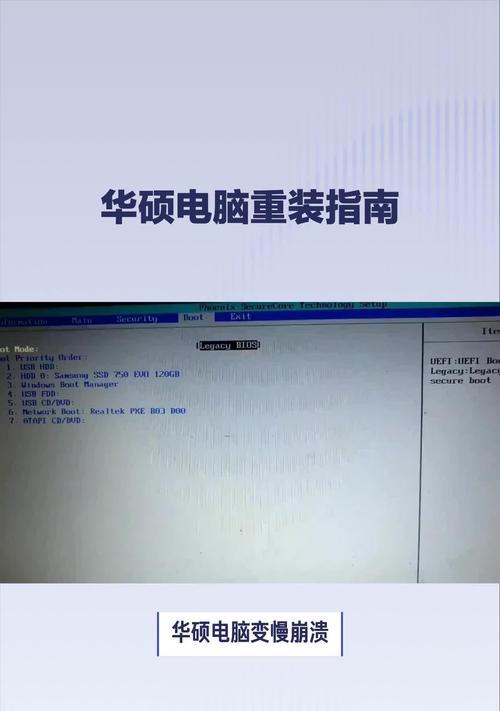
选择安装分区
在安装过程中,系统会询问您要将XP系统安装到哪个分区。可以选择将其安装到原有分区上,或者根据需要重新划分分区。确保选择的分区具备足够的空间以及适合安装系统的条件。
格式化分区
在选择安装分区后,系统会询问您是否需要格式化该分区。如果之前的系统出现了严重问题,建议选择将分区进行格式化,以确保全新的系统能够顺利安装和运行。请注意,这将会清空分区中的所有数据,一定要提前备份重要文件。
系统安装过程
系统安装过程需要一定的时间,请耐心等待。在安装过程中,系统会自动进行一系列的操作,包括文件的复制、配置设置等。请按照屏幕上的提示进行相应的操作,直到安装完成。
自定义设置
在安装完成后,系统会询问您的一些自定义设置,包括电脑名称、网络连接、时区等。根据自己的实际需求进行相应的设置,并确保信息准确无误。
安装驱动程序
在系统安装完成后,我们需要安装之前备份的驱动程序。将之前下载的驱动程序文件复制到电脑中,并依次安装每个硬件设备所对应的驱动程序。确保所有设备都能够正常工作。
安装必备软件
除了驱动程序之外,我们还需要安装一些常用的软件来满足我们日常使用的需求。例如浏览器、办公软件、杀毒软件等。可以根据个人喜好和需要进行选择和安装。
更新系统
在安装完成后,我们还需要及时更新系统,以确保系统的安全性和稳定性。可以打开WindowsUpdate功能,自动下载和安装最新的补丁和更新。
安装常用工具
除了必备软件之外,我们还可以安装一些常用工具来提高工作效率和系统的便利性。例如压缩解压软件、系统优化工具等。可以根据个人需求进行选择和安装。
恢复个人数据
在系统安装和设置完毕后,我们可以将之前备份的个人数据重新复制回电脑中。可以选择将其放回原来的位置或者其他适当的位置。确保所有数据都能够正常访问。
通过以上步骤,我们成功地重新安装了XP系统,并且配置好了基本的驱动程序和软件。希望本文对您在重装XP系统过程中有所帮助。记得在重装之前备份重要数据,遵循操作步骤,保证操作的正确性和系统的稳定性。